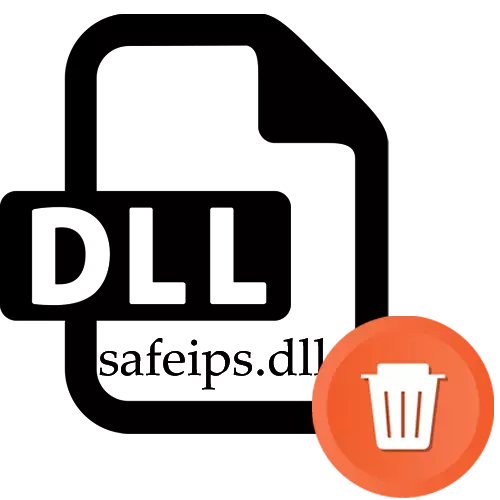
Суурилуулалтын явцад гуравдагч этгээдийн програм хангамж нь тодорхой файлуудыг ажиллуулах, динамик форматын дурсгалт байдлаар ажиллуулах. Ихэнх тохиолдолд энэ нь хөтөлбөрүүдийн тодорхой үйлдлийн хэрэгжилтийг хялбаршуулж, тэдгээрийн хоорондох харилцан үйлчлэлд асуудал үүсгэхэд асуудал үүсгэх боломжтой болгодог. Зарим тохиолдолд маргаан, үгс нь харж байгаа бөгөөд даръанд нь илэ мэдэгдэх юм. Зарим асуудлууд нь Searmess.dll-тай холбоотой байдаг. Тэд програм хангамжийн нээлтэд саад болж байна. Энэ материалын нэг хэсэг болгон бид энэ номын санг устгах аргыг харуулахыг хүсч байна.
Бид Salestess.dll номын санг устгана
Хэрэв та Хайлтын системийг үзэж байгаа DELLING CONTER-ийг ашиглаж байгаа бол интернэтэд нэрээ нууцалсан програмтай холбоотой програмыг нэн даруй мэдэгдэнэ. Үүнээс хойш бид маргалдахад тулгарч буй асуудлуудтай холбоотой асуудлууд нь дурьдсан хөтөлбөрт хамрагдаагүй хүмүүст хэзээ ч гарч ирэхгүй. Дараахь аргууд нь динамик холбогдсон номын санг багтаасан энэ програмыг бүрэн арилгахад анхаарлаа төвлөрүүлдэг. Хэрэв та үүнийг аль хэдийн хийсэн бол "Үлдэгдэл файлуудыг устгах" гэж нэрлэгддэг тайзан дээр оч.Арга 1: Гуравдагч талын програм хангамжийг устгах хэрэгслийг устгах
Одоо интернет дээр байгаа бөгөөд ямар ч хэрэглэгч нь олон үйл ажиллагааны хэрэгжилтийг хялбаршуулдаг туслах програмыг олох боломжтой. Үүнд янз бүрийн програм хангамжийг бүрэн арилгахад чиглэсэн багаж хэрэгсэл багтсан болно.
Сонголт 1: CCLEANER
Одоо бид CCLEANER-ийн жишээн дээр ийм шийдлийн жишээг шинжлэх болно.
- Үнэгүй хувилбарыг суулгаж ажиллуулна уу. Цонхнод нээгдэж, багаж хэрэгслээр шилжих цонх руу шилжих.
- Энд, "Хөтөлбөрийг устгах" хэсгийг сонгоод үр дүнг татаж авахыг хүлээнэ үү.
- Аюулгүй байдлыг олохын тулд жагсаалтыг доош буулгана. Мөрийг тодруулж, "Устгах" товчийг дарна уу.
- Гарч ирэх цонхонд гарч ирэх цонхонд таны санааг баталгаажуулна.
- Цэвэрлэх ажлыг дуусгахыг хүлээж байна. Таны араас хойш энэ үйл явц амжилттай болсонд мэдэгдэх болно.

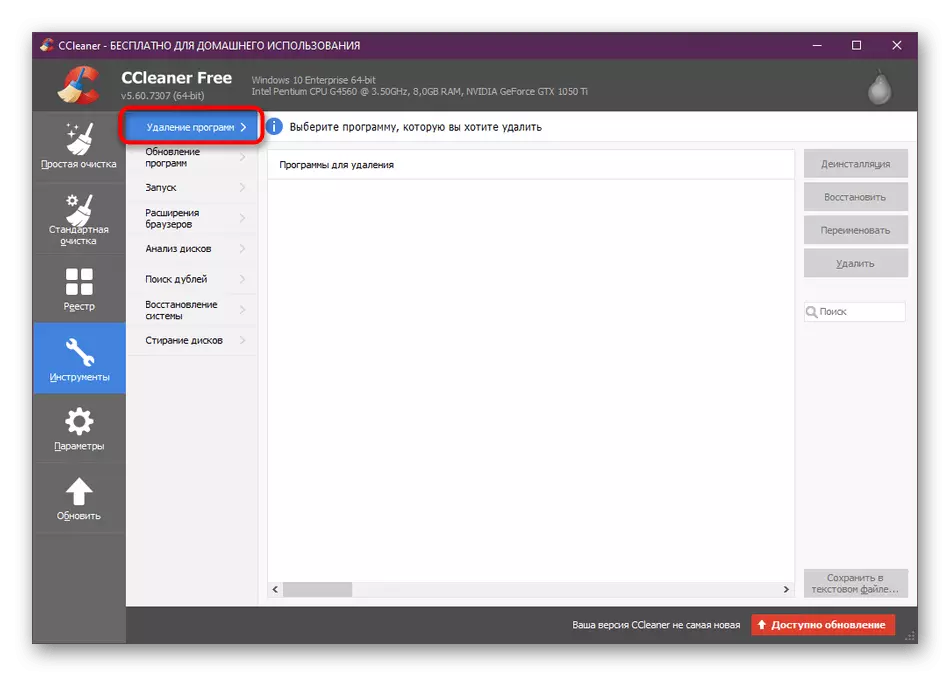


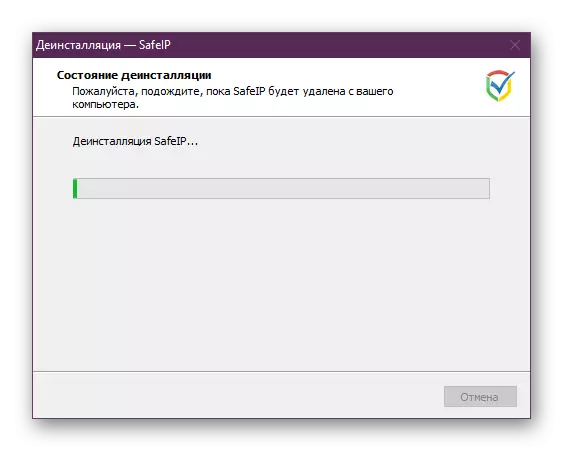
CCLEANER-ийн сул тал бол устгасан програм хангамж болон бусад бүрэлдэхүүн хэсгүүд, бусад бүрэлдэхүүн хэсгүүдийг үргэлжлүүлэхгүй тул та устгах ажиллагааг дуусгахын тулд "Үлдэгдэл файлуудыг устгахын тулд" Үлдэгдэл файлуудыг "устгахын тулд та" устгахын тулд "Үлдэгдэл файлуудыг устгахын тулд" Устгахын тулд "Үлдэгдэл файлууд" хэсгийг арилгах хэрэгтэй.
Сонголт 2: iobit устгах
Дээрх уусмал танд тохирохгүй бол, бид танд илүү тохиромжтой програм хангамжтай танилцахыг зөвлөж байна. Гол зайлуулах явцад бүртгэлийн явцад бүртгэлийн явцад бүртгэл гарч, тодорхой үйлдлээс зайлсхийх болно.
- IOBIT-ийг татаж авсны дараа iobit-ийг устгасны дараа "програмууд" хэсэгт очно уу.
- Өнөөдөр хэлэлцэж буй хөтөлбөртэй програмын хайрцгийг тодруул. Үүний зэрэгцээ, бусад зүйлийг ашиглан бусад зүйлсийг ялгаж салгаж болно.
- Програмыг устгахын тулд Active "Unstall" товчийг дарж програм хангамжийн ойролцоо байрлуулснаас хойш идэвхжүүлсэн.
- Энэ тохиолдолд сэргээх цэгийг бий болгохыг санал болгохыг санал болговол энэ тохиолдолд ямар ч утгагүй бөгөөд мөн хоёрдахь сонголтыг автоматаар устгах болно. " Бүх бүртгэл, холбогдох байгууламжуудаас салах нь заавал байх албагүй. Үүний дараа, холбогдох ногоон товчийг дахин дарна уу.
- Зайлуулах төгсгөлийг хүлээж байна.
- Зэрэгцээ, аюулгүй байдал нь үүнтэй хамт услах болно. Үүнийг хааж болохгүй - энэ нь өөрөө алга болно.
- Төгсгөлд нь статистик, даалгавар, даалгавар, файлуудыг хассан тохиолдолд статистик харагдаж байна.



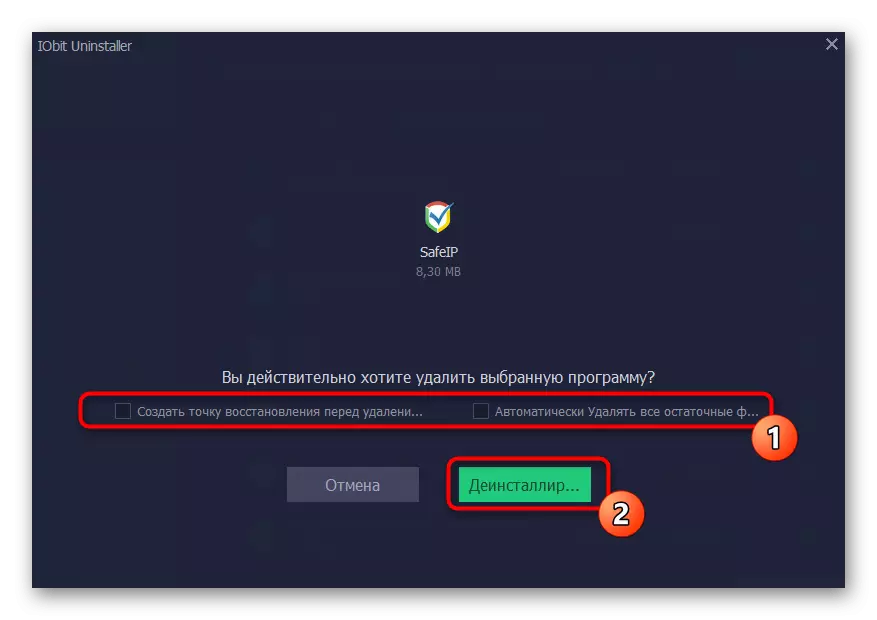

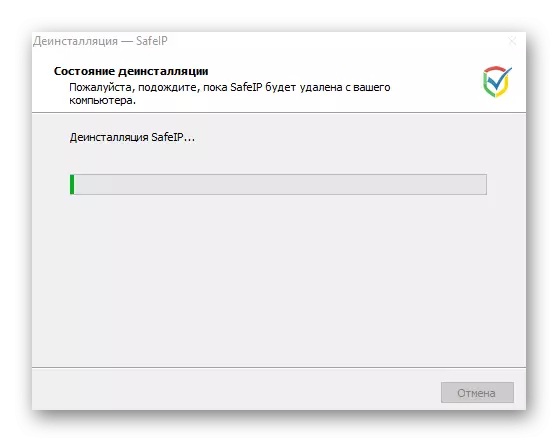

IOBIT UNINSTARER нь ихэнхдээ бүх холбоотой үлдэгдэл файлуудыг арилгадаг боловч өнөөгийн материалын харгалзах хэсгийг нарийвчлан судалж үзсэн нь дээр. Нэмж хэлэхэд програм хангамжийг арилгахын тулд ийм програм хангамжийн хувьд маш их хэмжээ байгаа гэдгийг тэмдэглэж байна. Дээрх сонголтуудын аль нь ч хүрэхгүй бол доорхи холбоос дээр дарж бусад түгээмэл төлөөлөгчдийг уншаарай.
Дэлгэрэнгүй унших: Хөтөлбөрийг устгах програмууд
Арга 2: Стандарт үйл ажиллагааны системийн хэрэгсэл
Бүх хэрэглэгчид зөвхөн гуравдагч этгээдийн хөтөлбөрөөс гарахын тулд нэмэлт хэрэгслийг татаж авахыг хүсч байна. Ийм тохиолдолд суурилуулсан салхинд хийсэх нь тусламж, энэ нь дараахь харилцаанд оролцдог.
- "Эхлүүлэх" нээгээд "Параметрүүд" рүү очно уу. Хэрэв танд Windows 7 байгаа бол "Хяналтын самбар" хэсгийг сонгоно уу.
- Энд "програм," програм "эсвэл" програм, бүрэлдэхүүн хэсгүүд "нээх.
- "SAFEIP" жагсаалтыг оруулаад хулганы зүүн товчийг дарна уу.
- "Устгах" сонголтыг сонгоно уу.
- Устгах горимыг баталгаажуулна уу.
- Хасах төгсгөлийг хүлээхийг хүлээнэ үү, цонх автоматаар хаагдах болно.






Стандарт хэрэгсэл нь ул мөр, бүртгэл, бүртгэлээс бүрт хэзээ ч цэвэрлэгддэггүй тул эдгээр үйлдэл нь тухайн үйлдлүүд нь тухайн зүйлийг өөрийн талаар хэрэгжүүлэх шаардлагатай болно.
Үлдэгдэл файлуудыг устгах
Аюулгүй файлуудыг устгахыг зөвлөж байна. Динамик холбогдсон номын сангаас эхэлж бүх зүйлийг дүнгээр дүн шинжилгээ хийцгээе.
- "Explorer" болон Windows System Fold дээр болон System System Fold дээр "энэ компьютер" хэсэгт очоод System32 директорыг олоорой. Ихэвчлэн DLL файлуудын давамгайлсан нь энд байрладаг.
- Элсэхтэй холбоотой элементүүд нь сейфиптэй холбоотой элементүүдийг оруулаад PCM дээр дарж контекст цэсийг нээнэ үү.
- Та "Properties" -д "Дэлгэрэнгүй мэдээлэл" таб дээр байгаа эсэхийг шалгаарай.
- Ижил контекст цэсний дараа устгахыг сонгоно уу.
- Хэрэв та файлыг хаа нэг газар хэрэглэж байсан тухай мэдэгдэлтэй тулгарвал энэ програмыг хаа шалгаад дахин оролдоно уу.
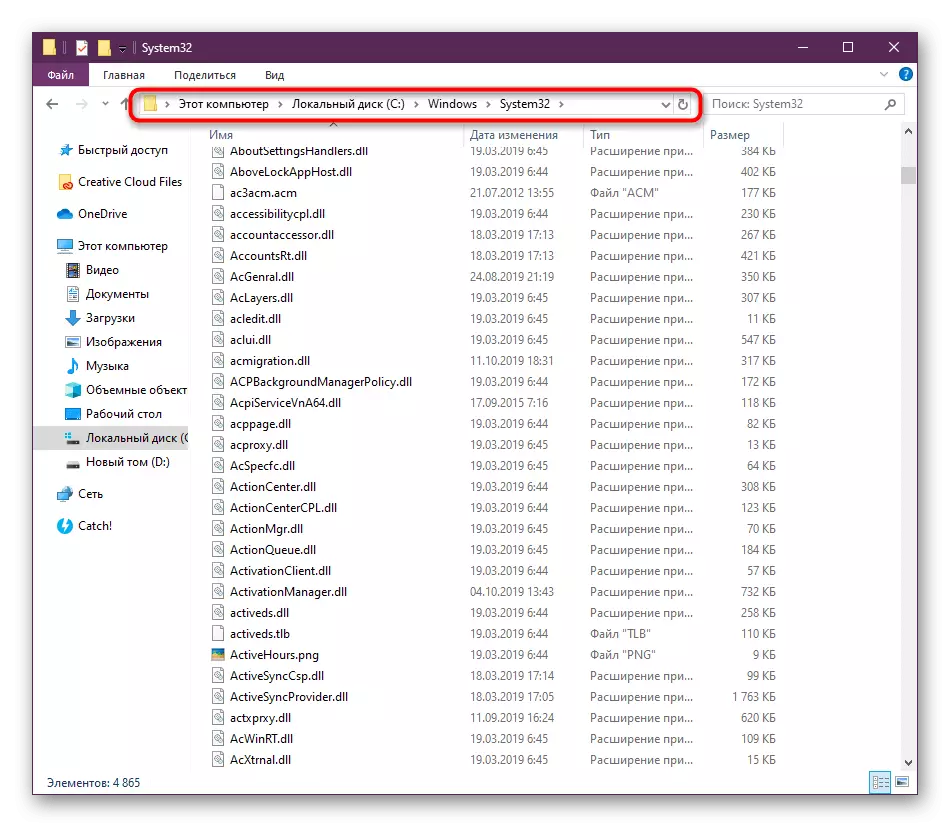




Заримдаа устгах нь мэдэгдэлд байнга гарч ирдэггүй тул мэдэгдэл нь байнга гарч ирдэггүй тул компьютер нь дахин ачаалсны дараа хэрэглэгддэг. Үүний улмаас жишээ нь, жишээ нь, PC-ийг Аюулгүй горимоор ачаалах эсвэл гуравдагч талын шийдлийг ашиглахын тулд туслах арга хэмжээ авах шаардлагатай байна. Энэ бүх дэлгэрэнгүй мэдээллийг хамгийн дээд нарийвчилсан хэлбэрээр уншаарай, дараахь холбоос дээр манай вэбсайт дээр уншаарай.
Дэлгэрэнгүй мэдээллийг: Хатуу дискнээс ашиглахгүй файлуудыг устгах
Бид зөвхөн файлыг бусдыг зайлуулаагүй хэрэглэгчидэд шаардлагатай хэрэглэгчидэд шаардлагатай журмыг биелүүлэхэд хүргэдэг. Шаардлагатай тохиолдолд, бүртгэл нь ирээдүйд аливаа зөрчилдөөн гарч ирэхээс зайлсхийх хэрэгтэй. Гараар хийж, иймэрхүү харагдаж байна:
- Регедитийг бичээд regedit бичээд engedit-ийг бичээд engedit товчийг дарж engedit товчийг дарна уу.
- Гарч ирэх цонхонд "Засах" цэсийг өргөж, "Олох" -г сонгоно уу. Та энэ сонголтыг эхлүүлж, Ctrl + F дарна уу.
- "SAFEIP" мөрөнд оруулаад давхцлыг хайж эхлээрэй.
- PCM дээр товшиж, фолдерууд дээр дарна уу, дараа нь устгах дээр дараад устгана уу.


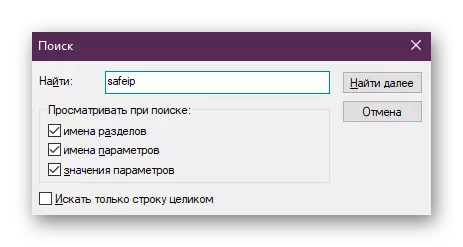

Дуусгах үед, компьютерээ дахин эхлүүлэхийн тулд компьютерээ дахин эхлүүлэх хэрэгтэй. Үүний дараа л дараа нь аюулгүй байх нь аюулгүй гэж хэлэх нь аюулгүй юм.
Saveip арилгах асуудлыг шийдвэрлэх
Одоогийн нийтлэлийг дуусгахын тулд бид програм хангамжийн устгагчийн үе шатанд тулгарч байсан хүмүүсийн алдаатай тулгарч буй хүмүүст жижиг заавар болохыг хүсч байна. Хэрэв энэ програм устгагдаагүй бол Soundless.dlls.dll-ийг дахин үүсгэх магадлал бий. Энэ нь алдааг үл тоомсорлож болохгүй. Устгах нь Microsoft-ийн тусламжтайгаар тусална.
Microsoft-ийн алдааг олж авахын тулд татаж авах хэрэгсэл рүү очно уу
- Албан ёсны сайтаас гарсан алдааг олж засварлах хэрэгслийг татаж авах боломжтой.
- Хүлээн авсан гүйцэтгэгч файлыг ажиллуулсны дараа.
- Нээлтийн төлөөлөгчийн тодорхойлолтыг шалгаж дараагийн алхам руу очно уу.
- Боломжтой бэрхшээлийг арилгахын тулд сканнердах ажлыг хүлээнэ үү.
- "Устгах" сонголтыг сонгоод Програмыг зааж өгнө үү. Үүний дараа, дунд хэсэгт үзүүлсэн зааврыг дагана уу.

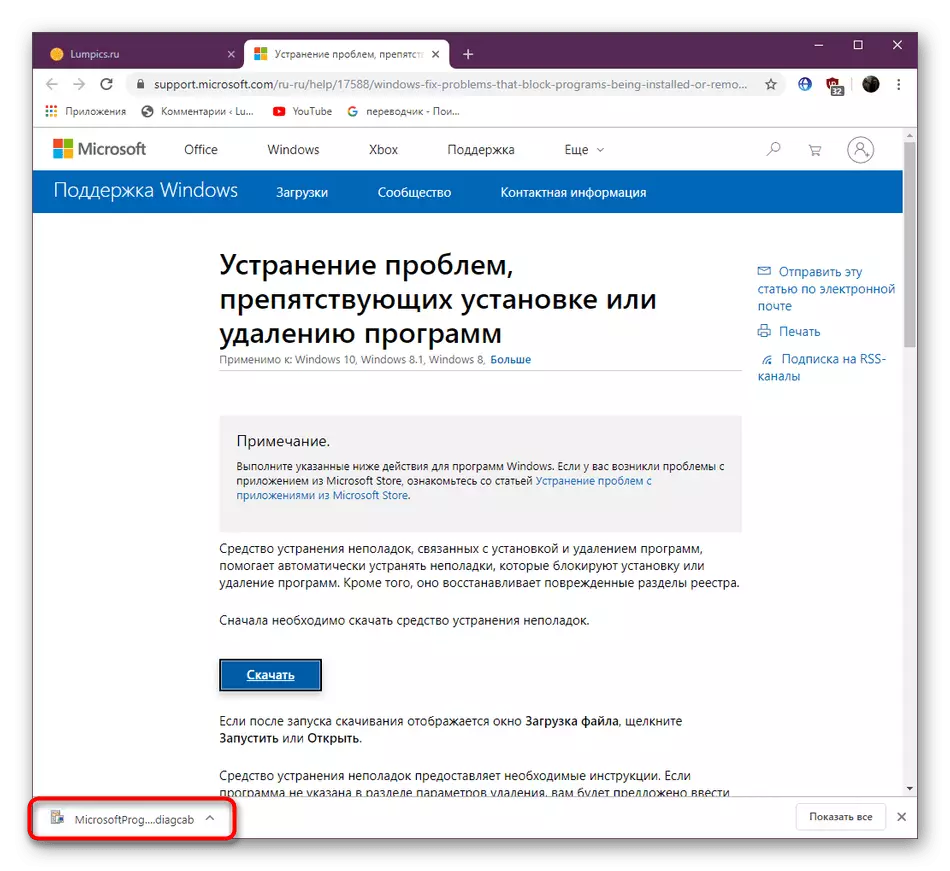


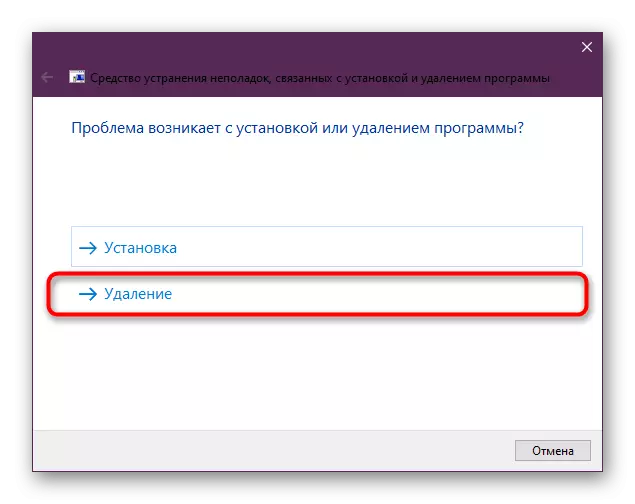
Зөвхөн бэрхшээлтэй алдааг олж засварлахын дараа та үлдэгдэл файлуудыг арилгахад аюулгүй шилжиж болно.
Та бүх нийтийн аюулгүй байдлын талаархи бүх зүйлийг олж мэдсэн бөгөөд одоо энэ динамик залгуураас үүссэн асуудлаас үүдэлтэй асуудлуудаас хэрхэн салахаа мэддэг.
